A loja virtual da Gráfica Rapidix oferece um recurso muito interessante: o Editor on-line. Com esta ferramenta você mesmo cria a arte final para os seus impressos de uma maneira muito intuitiva, rápida e divertida. Mesmo assim, criamos um passo-a-passo para você entender como funciona o nosso Editor on-line.
Fazer a personalização dos nossos produtos é muito simples:
Início
– Clique em Entrar para acessar a sua conta ou em Cadastre-se para criar uma nova conta
– Vá até a primeira página do site e clique no nome do produto que deseja personalizar
– Na próxima página, clique em Personalizar produto
Editor de design
– Para personalizar um produto, a Gráfica Rapidix disponibiliza o Editor de design. Ele permite que você adicione textos, imagens e cliparts a um produto. O Editor de design oferece uma série de ferramentas para que você possa criar projetos de ótima qualidade. Conheça cada uma delas:
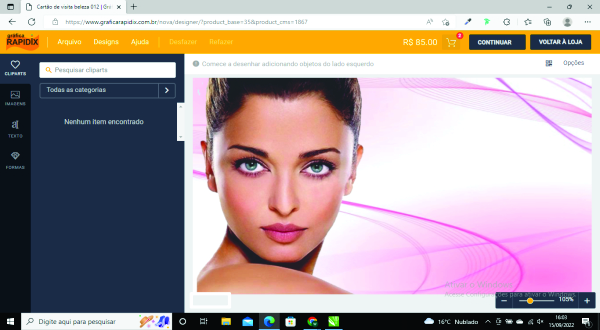
Cliparts
– Esta guia inclui imagens carregadas do painel de administração e permite que você escolha entre diversas ilustrações para aplicar no seu projeto. Para adicionar um clipart à área de desenho, basta clicar nele. Você poderá alterar o tamanho e posicionar o clipart como achar melhor
Imagens
– Esta guia permite que você faça upload de suas imagens (logotipos ou fotos). Para usá-las, basta clicar nelas para adicionar à área de desenho. Altere o tamanho e a posição da imagem para melhor se adequar ao seu projeto.
– Com uma imagem adicionada na área de design, existem alguns recursos interessantes para você explorar. Para habilitar as opções, basta clicar em uma imagem e ver a barra de ferramentas superior
Textos
– Para usar texto em seu design, basta acessar esta guia e selecionar textos pré-formatados ou o estilo de fonte que deseja utilizar. Para mostrar mais estilos de fonte, vá até o final da caixa cinza e pressionar Carregar mais fontes para que o novo pop-up apareça, permitindo que você adicione mais fontes à lista
– Depois de escolher a fonte que mais te agradar, comece a escrever a informação desejada. É possível mudar a cor, tamanho, posição e muitos outros atributos de cada texto
– Com um texto adicionado na área de design, existem algumas opções para isso. Para habilitar as opções, clique no texto e confira barra de ferramentas superior
Formas
Semelhante aos Cliparts, essa guia permite que você alcance mais ilustrações para o seu projeto. Você terá acesso a elas através da caixa de pesquisa e do filtro de categorias. Essas formas são em formato vetorial, o que permite que o design tenha detalhes suaves ao ampliar ou exportar para tamanho grande sem perder a definição. Para adicionar formas à área de desenho, basta clicar nelas
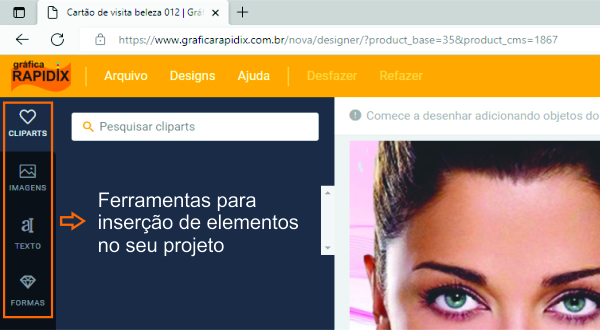
Frente e verso
Se o produto que você está personalizando deverá ser impresso na frente e no verso, observe que na lateral direita do Editor on-line existem duas setas pontilhadas. Clicando em cada uma delas você terá acesso à frente e ao verso do seu produto. Então, basta edita-los normalmente para que o seu produto seja produzido em frente e verso
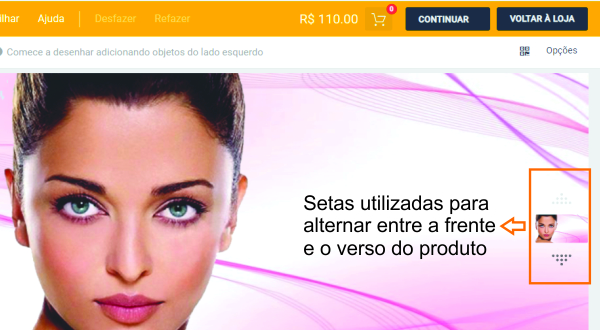
Menu superior
Arquivo
– Importar arquivo: importe um design do seu computador que foi criado anteriormente com o nosso Editor de design
Limpar tudo: limpar o design atual
Salvar em meus designs: salva o trabalho atual na sua galeria de designs. Eles poderão ser acessados futuramente
Designs
– Este é o gerenciamento de todos os seus projetos. Trata-se de uma galeria onde ficam arquivados todos os trabalhos que você criou e salvou
Ajuda
– Nesta aba você encontrará várias informações complementares que vão te ajudar a criar o seu projeto
Desfazer
– Ao clicar nesta opção, você retorna uma ação realizada
Refazer
– Ao clicar nesta opção, a ação desfeita será retornada

Carrinho
– Clicando no desenho do carrinho abrirá uma pré-visualização com os itens que você adicionou. Para ver mais detalhes sobre o carrinho basta pressionar o botão Detalhes do carrinho. Na janela que se abrirá, você pode ver mais detalhes de um produto, como um atributo selecionado, o preço de cada um deles e o preço subtotal, além do preço total
– Para finalizar a compra, pressione o botão Checkout
Continuar
– Para adicionar um produto ao carrinho, você deve pressionar o botão Continuar e depois Adicionar ao carrinho
– Agora, preencha todas as informações solicitadas para poder finalizar a sua compra

Como falamos, personalizar os seus impressos através do Editor on-line da Gráfica Rapidix é muito fácil. Mesmo assim, caso você tenha alguma dificuldade ou dúvida, não hesite em utilizar nosso formulário de Contato.

